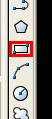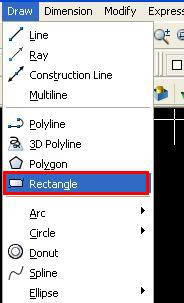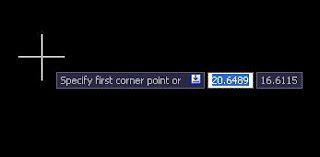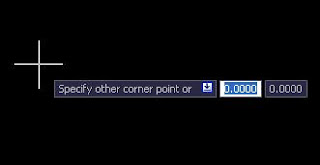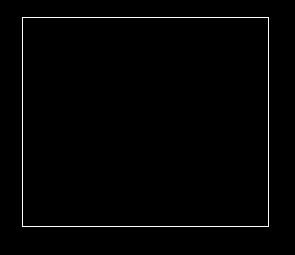رسم خط بمعلومية نقطة بدايته ونقطة نهايته.

أضغط Draw menu » Line.
حدد نقطة بداية الخط Specify the start point . بإدخال إحداثيات النقطة 0,0
أضغط Enter.
حدد نقطة نهاية الخط specifying the endpoint . بإدخال إحداثيات النقطة 15,20
أضغط Enter.
بذلك تكون قد رسمت خط بداء من نقطة 0,0 وأنتهي بنقطة 15,20
إذا رغبت بالاستمرار في الرسم أكمل إدخال إحداثيات نقطة أخري ستكون هي أخر نقطة في الخط الثاني لك بنما ستكون نقطة 15,20 هي نقطة بداية الخط الثاني.
إذا اكتفيت من رسم الخطوط أضغط Enter.
رسم خط بمعلومية نقطة بدايته وطوله وزاوية ميله علي محور X.

أضغط Draw menu » Line.
حدد نقطة بداية الخط Specify the start point . بإدخال إحداثيات النقطة 0,0
أضغط Enter.
عندما يسألك الأوتوكاد أن تحدد النقطة التالية علي الخط تجاهل ذلك وأكتب في سطر الأوامر
@20<45ماذا يعني هذا؟ أنت تخبر الأوتوكاد أن الرقم بعد علامة @ هو طول الخط, والرقم بعد علامة
< هو زاوية ميل الخط.
ملحوظة: قياسات الزوايا في الأوتوكاد تكون موجبة في إتجاه عكس عقارب الساعة وسالبة في إتجاه عقارب الساعة.
رسم خط بمعلومية نقطة بدايته ومسقطه علي محور X ومحور Y.

أضغط Draw menu » Line.
حدد نقطة بداية الخط Specify the start point . بإدخال إحداثيات النقطة 0,0
أضغط Enter.
عندما يسألك الأوتوكاد أن تحدد النقطة التالية علي الخط تجاهل ذلك وأكتب في سطر الأوامر
@20,30ماذا يعني هذا؟ أنت تخبر الأوتوكاد أن الرقم بعد علامة @ هو "طول" مسقط الخط علي محور X, والرقم بعد علامة , هو طول مسقط الخط علي محور Y.